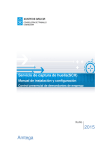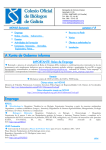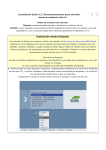Download Plantilla documento estandar
Transcript
MU Manual de usuario Plug-in Word Versión en castellano Equipo de desarrollo CONTROL DE VERSIONES Y DISTRIBUCIÓN. NOMBRE DEL DOCUMENTO: COD. DEL DOCUMENTO: Manual plug-in MS Word VERSIÓN: 1.0 ELABORADO POR: Equipo de desarrollo FECHA: VALIDADO POR: Amtega APROBADO POR: Amtega FECHA: FECHA: 16/05/2013 REGISTRO DE CAMBIOS Versión 1.0 Causa de la nueva versión Versión inicial Fecha de aprobación 16/05/2013 Datos básicos del proyecto Nombre del proyecto Traductor Gaio Código del proyecto TGaio CLÁUSULA DE CONFIDENCIALIDAD Este documento es propiedad de la AMTEGA (Axencia para a Modernización Tecnolóxica de Galicia). Deberá emplear este material exclusivamente para los servicios que fueron acordados con AMTEGA y que requieren necesariamente de su utilización. Está prohibida la reproducción parcial o total, por cualquier medio o método, de los contenidos de este documento para cualquier otro uso no acordado con AMTEGA . Índice 1. INTRODUCCIÓN ..................................................................................................................................... 4 2. PRESENTACIÓN DEL SISTEMA ............................................................................................................ 5 2.1. 2.2. 3. Requisitos de hardware y software ............................................................................................. 5 Perfiles de usuario ...................................................................................................................... 5 FUNCIONALIDADES DEL SISTEMA ...................................................................................................... 6 3.1.1. 3.1.2. 3.1.3. 3.1.4. Instalación del Gaio WordToolBar............................................................................. 6 Traducir utilizando el plug-in de Gaio WordToolBar ................................................. 8 Ayuda del plug-in ..................................................................................................... 13 Desinstalar el plug-in ............................................................................................... 14 4. PREGUNTAS FRECUENTES DEL SISTEMA ...................................................................................... 16 5. LISTA DE MENSAJES DE ERROR ....................................................................................................... 17 6. ANEXO I: GLOSARIO DE TÉRMINOS .................................................................................................. 18 DOC_ManualPluginWord_V000_1_es.docx PT_v.03.00 Página 3 de 18 1. INTRODUCCIÓN El objetivo de este documento es explicar el proceso de instalación y utilización del plug-in para Microsoft Word del traductor Gaio. Este plug-in puede obtenerse en el apartado de descargas del frontal de traducción de Gaio (http://gaio.xunta.es). El plug-in estará disponible para los usuarios que hagan uso del sistema de traducción automática. Para llevar a cabo la traducción, el plug-in se conecta con los servicios web de traducción, por lo que es muy importante que el uso de este se realice desde un equipo conectado a la red de la Xunta de Galicia. DOC_ManualPluginWord_V000_1_es.docx PT_v.03.00 Página 4 de 18 2. PRESENTACIÓN DEL SISTEMA Gaio WordToolBar se utiliza para realizar traducciones de textos automáticas desde el editor de Microsoft Word. Es una herramienta que reduce de forma considerable el tiempo de realización de traducciones de texto, ya que no es necesario realizarlas desde internet. Esta nueva herramienta ayuda a todos aquellos usuarios que utilicen de manera frecuente el editor de textos de Microsoft Word en su trabajo diario o a aquellas personas que estén interesadas en la traducción automática de textos. 2.1. Requisitos de hardware y software Gaio WordToolBar tiene los siguientes requisitos: Librería SOAP Toolkit 3.0: en el caso de no tenerla instalada podrá encontrar una copia en la carpeta de instalación bajo el nombre de soapsdk.exe. Conexión a la red de la Xunta de Galicia: permisos para acceder a los servicios web de traducción automática. Una versión compatible de Microsoft Office instalada (2007 o 2010). Habilitar ejecución de macros en el Word Office 2007, 2010. Instalar o Acrobat Reader para poder visualizar la ayuda en PDF. 2.2. Perfiles de usuario Usuario con acceso a la red de la Xunta de Galicia. DOC_ManualPluginWord_V000_1_es.docx PT_v.03.00 Página 5 de 18 3. FUNCIONALIDADES DEL SISTEMA 3.1.1. Instalación del Gaio WordToolBar El plug-in para realizar la traducción automática desde Microsoft Word está disponible en el apartado de descargas del frontal de traducción (http://gaio.xunta.es). En primer lugar, es necesario descargar el fichero GaioWordToolBar.zip. Una vez finalizada la descarga, procedemos a descomprimir el fichero en una carpeta de nuestro equipo. Debemos comprobar que disponemos en nuestro equipo de los elementos de software indicados en el apartado 2.1. Posteriormente, se debe lanzar el programa soapsdk.exe, que nos permitirá hacer la conexión del plug-in con los servicios web de traducción. Una vez descomprimido el fichero, debemos lanzar el programa de instalación, denominado InstaladorGaioWord.exe. El proceso de instalación es simple y guiará al usuario durante todo el proceso de instalación del plug-in de Word en su equipo. DOC_ManualPluginWord_V000_1_es.docx PT_v.03.00 Página 6 de 18 La siguiente pantalla nos indica que el proceso de instalación se ha completado de forma correcta. DOC_ManualPluginWord_V000_1_es.docx PT_v.03.00 Página 7 de 18 Gaio WordToolBar es un plug-in que permite traducir textos en uno o varios idiomas desde Microsoft Word. Sus características principales son: Permite seleccionar entre todos los pares de idiomas que el cliente tiene instalados en su sistema de traducción automática. Ofrece varias opciones de traducción tales como: traducir el texto seleccionado y sustituirlo; traducir el texto seleccionado e incorporarlo debajo; traducir el texto seleccionado y colocarlo en el portapapeles. Acceso al manual de ayuda. El funcionamiento del plug-in es muy sencillo: el usuario es el encargado de seleccionar los idiomas origen y destino de la traducción, así como la forma en la que el texto va a ser traducido. A continuación, mediante una llamada al servicio de traducción, el texto será traducido, reenviado al editor de texto del usuario e incorporado al mismo. 3.1.2. Traducir utilizando el plug-in de Gaio WordToolBar A continuación mostraremos las diferentes posibilidades de traducción del plug-in de Gaio WordToolBar. Esta herramienta ofrece varias posibilidades de traducción de textos: traducción del texto seleccionado y sustitución del mismo; traducción del texto seleccionado e incorporación debajo del texto seleccionado; traducción del texto seleccionado y envío del texto traducido al portapapeles del editor. DOC_ManualPluginWord_V000_1_es.docx PT_v.03.00 Página 8 de 18 Cuando lanzamos Word por primera vez, después de hacer la instalación del plug-in, nos aparecerá un mensaje como la que podemos ver en la pantalla siguiente: Word muestra una advertencia de seguridad para indicarnos que se ha deshabilitado la ejecución de macros. Para que funcione el plug-in deberemos pulsar el botón Habilitar contenido. Para realizar cualquier traducción de texto hay unos pasos generales que el usuario deberá seguir, tales como la selección del idioma origen del texto de traducción y el idioma destino al que va a ser traducido. Ilustración 1: selección del idioma origen de la traducción. DOC_ManualPluginWord_V000_1_es.docx PT_v.03.00 Página 9 de 18 Ilustración 2: seleccionando el idioma destino de la traducción. 3.1.2.1. Traducir y sustituir A continuación nos encontramos con la opción de traducir y sustituir el texto. Para realizar correctamente la traducción, el usuario tiene que realizar los siguientes pasos: seleccionar los idiomas origen y destino de traducción; seleccionar el texto del documento que se debe traducir; pulsar la opción de traducir y sustituir. Tras realizar estos pasos, el propio plug-in realizará la lectura, el envío de los textos y la recepción de los textos traducidos de manera totalmente automática. Ilustración 3: traducción con remplazo del texto. En la siguiente imagen podemos observar el resultado del proceso de traducción. DOC_ManualPluginWord_V000_1_es.docx PT_v.03.00 Página 10 de 18 Ilustración 4: resultado de la traducción con remplazo. 3.1.2.2. Traducir y colocar debajo La opción de traducir y colocar debajo es la segunda que aparece en el menú de traducción del plug-in. Para realizar correctamente la traducción, el usuario tiene que realizar los siguientes pasos: seleccionar los idiomas origen y destino de traducción; seleccionar el texto del documento que se debe traducir; pulsar la opción de traducir y colocar debajo. Tras realizar estos pasos, el propio plug-in realizará la lectura, el envío de los textos y la recepción de los textos traducidos de manera totalmente automática. Ilustración 5: opción de traducir y colocar debajo. DOC_ManualPluginWord_V000_1_es.docx PT_v.03.00 Página 11 de 18 Tal como muestra la imagen superior, el texto origen no solo fue traducido sino que además se colocó debajo. 3.1.2.3. Traducir y colocar en el portapapeles Y en último lugar, la opción de traducir y sustituir el texto. Para realizar correctamente la traducción el usuario tiene que realizar los siguientes pasos: seleccionar los idiomas origen y destino de traducción; seleccionar el texto del documento que se debe traducir; pulsar la opción de traducir y colocar en el portapapeles. DOC_ManualPluginWord_V000_1_es.docx PT_v.03.00 Página 12 de 18 Ilustración 6: copia del resultado en el portapapeles. Tras realizar estos pasos, el propio plug-in realizará la lectura, el envío de los textos y la recepción de los textos traducidos, de manera totalmente automática. El plug-in colocará el texto traducido en el portapapeles del editor de texto y el usuario será el encargado de situarlo en el documento. Ilustración 7: la traducción se pega en el Wordpad. 3.1.3. Ayuda del plug-in El segundo de los menús del plug-in es el relacionado con la ayuda de la aplicación. Esta ayuda está formada por los siguientes apartados: ayuda de Gaio WordToolbar (el presente documento PDF); DOC_ManualPluginWord_V000_1_es.docx PT_v.03.00 Página 13 de 18 acerca de Gaio WordToolbar. 3.1.4. Desinstalar el plug-in Para llevar a cabo la desinstalación del plug-in, basta con acceder al menú de inicio del sistema operativo Windows. Ahí podremos ver el grupo de programas de Gaio Plugin Word. Como podemos ver en la imagen siguiente, basta con seleccionar la opción Desinstalar. Esto lanzará el proceso de desinstalación del software de nuestro equipo. Es importante tener los programas Microsoft Office (Word, Excel, etc.) cerrados antes de iniciar el proceso de desinstalación. Ilustración 8: grupo de programas del plug-in de Gaio para Word. Una vez lanzado el proceso de desinstalación , aparecerá una pantalla como la que podemos ver a continuación. DOC_ManualPluginWord_V000_1_es.docx PT_v.03.00 Página 14 de 18 Al pulsar el botón Desinstalar, confirmamos que queremos llevar a cabo el proceso. Ilustración 9: pantalla que indica que el proceso de desinstalación se ha completado correctamente. La pantalla anterior indica que el proceso se ha completado de forma correcta y por lo tanto basta con pulsar el botón Cerrar para finalizar. DOC_ManualPluginWord_V000_1_es.docx PT_v.03.00 Página 15 de 18 4. PREGUNTAS FRECUENTES DEL SISTEMA ¿Porque no funciona la traducción por medio del plug-in? El plug-in llama a los servicios web de traducción, por lo tanto deberemos asegurarnos de hacer uso del mismo cuando estemos conectados a la red de la Xunta de Galicia. ¿Con qué versiones de Microsoft Office funciona el plug-in? El plug-in está preparado para funcionar con las versiones 2007 y 2010 de Microsoft Office. En versiones posteriores no está probado. DOC_ManualPluginWord_V000_1_es.docx PT_v.03.00 Página 16 de 18 5. LISTA DE MENSAJES DE ERROR Código Descripción Gravedad Solución 101 Dirección de idioma no soportada Medio Comprobar que el sentido de traducción que está solicitando el usuario está soportado por el sistema de traducción. 105 Fallo durante el proceso de validación Medio Verificar el nombre de usuario y contraseña que utiliza el usuario para llamar al servicio web de traducción. Comprobar que el usuario está habilitado en el frontal de Administración. E_WSDL No es posible realizar la conexión con el servicio web de traducción Medio Comprobar que los servicios web están operativos. Comprobar que el usuario está en la red de la Xunta y tiene acceso a los WSDL La librería MSSOPAP30.DLL no está instalada. Proceso de instalación cancelado. Medio El plug-in necesita la librería indicada para poder establecer la comunicación con los servicios web de traducción. El usuario debe primero instalar la librería y después volver a lanzar el proceso de instalación. Word se está ejecutando, ciérrelo antes de continuar con el proceso de instalación Baja El usuario debe tener el Word cerrado para poder instalar el plug-in. Deberá cerrar el Word y lanzar de nuevo el proceso de instalación. Word se está ejecutando, ciérrelo antes de continuar con el proceso de desinstalación. Baja El usuario debe tener el Word cerrado para poder desinstalar el plug-in. Deberá cerrar el Word y lanzar de nuevo el proceso de desinstalación. DOC_ManualPluginWord_V000_1_es.docx PT_v.03.00 Página 17 de 18 6. ANEXO I: GLOSARIO DE TÉRMINOS (Conceptos y términos que se utilizan en el documento y que son importantes para comprender la funcionalidad del mismo ) DOC_ManualPluginWord_V000_1_es.docx PT_v.03.00 Página 18 de 18